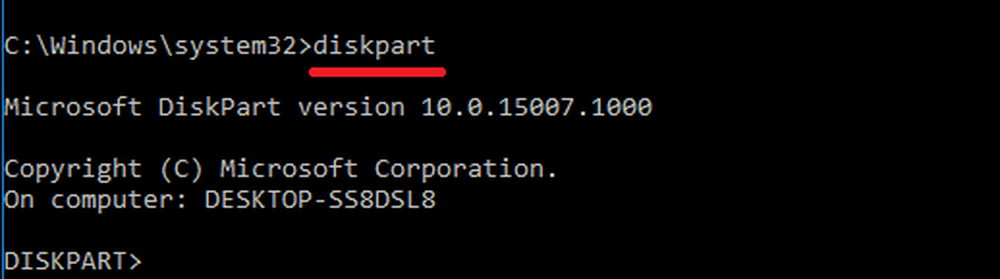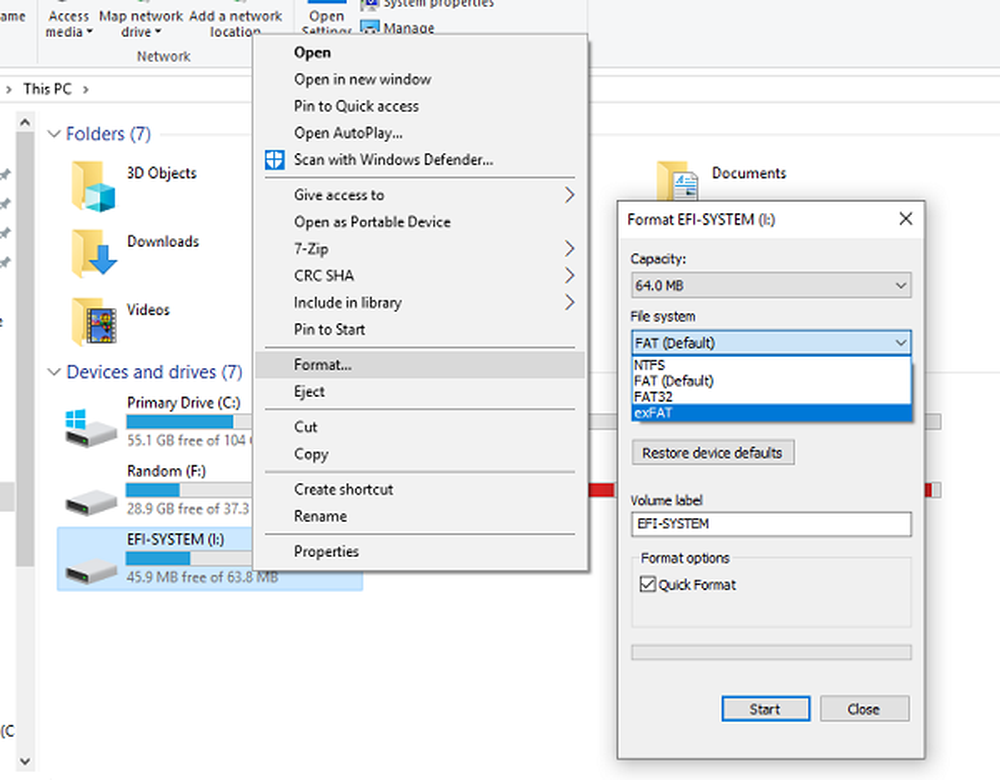Cómo olvidar una red inalámbrica en Windows 10 y MacOS

Las redes conocidas también pueden ser explotadas por piratas informáticos, por lo que es una buena idea purgar sus redes conocidas cuando sepa que no las volverá a usar en el futuro..
O tal vez quiera olvidar una red simplemente para evitar que los invitados o niños accedan a su red.
En este artículo, le mostraremos cómo encontrar y eliminar redes inalámbricas y credenciales guardadas.
Eliminar redes inalámbricas conocidas en Windows 10
En Windows 10, el proceso es muy fácil de hacer. Hacer clic Inicio> Configuración> Redes e Internet> Wi-Fi pestaña, luego haga clic Administrar redes conocidas.

Seleccione la conexión de red inalámbrica y luego haga clic en Olvidar.
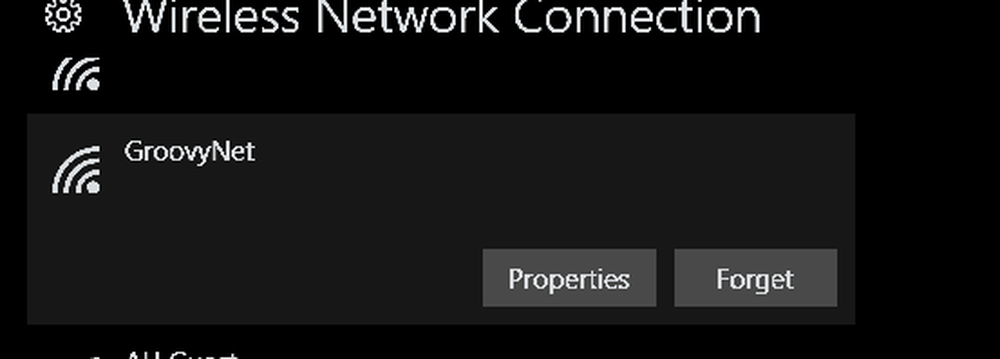
Olvídate de una red en MacOS
En macOS de Apple, abierto Preferencias del Sistema en el Muelle, luego abrir Redes. Selecciona el Wifi pestaña y luego haga clic Avanzado.
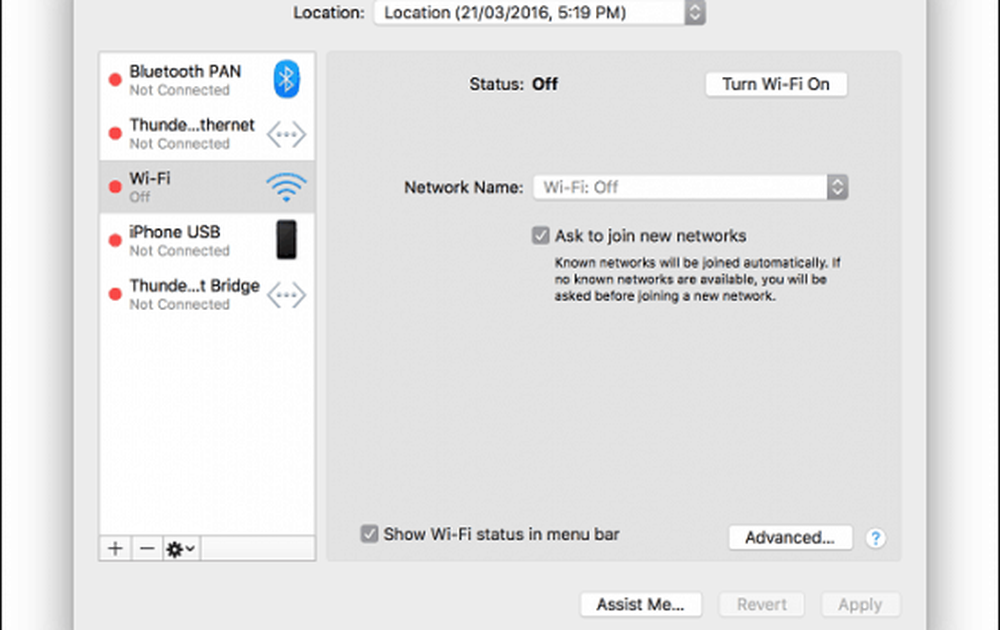
Selecciona el Wifi pestaña, elija su red inalámbrica, haga clic en el signo menos, luego haga clic en DE ACUERDO para confirmar los cambios. Eso es.
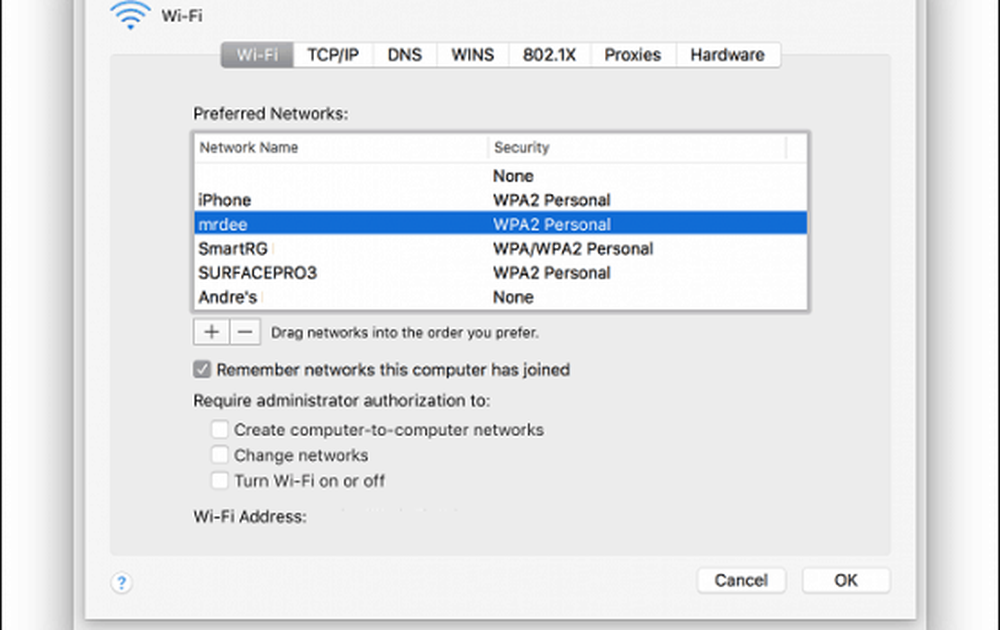
Hay algunos otros consejos y trucos que puede aprender sobre la administración de sus redes inalámbricas..
Nuestro artículo anterior se dividió en algunos consejos esenciales para proteger su red inalámbrica, como cambiar la contraseña predeterminada y el nombre de SSID y elegir un estándar de cifrado seguro.
Otro artículo que debe consultar es cómo encontrar la contraseña de su red inalámbrica.
La actualización de aniversario de Windows 10 finalmente hace que sea fácil de configurar y compartir un punto de acceso inalámbrico. No más necesidad de soluciones de terceros; pero si está atascado en una versión anterior de Windows, consulte nuestro artículo para saber cómo puede configurar fácilmente una..
Para usuarios con conexiones móviles, debe consultar nuestro útil artículo para administrar datos móviles.
Así que ése es un vistazo rápido a la gestión de sus redes inalámbricas conocidas. Si tiene alguna pregunta o comentario, deje un comentario a continuación..